ひと昔前ならパソコンの高速化というとメモリー増設しかなかった。
しかし今はハードディスクをSSDに交換して起動が爆速になる時代。
今また安くなりつつあるメモリ関係。ここで交換してみた!
交換前のハードディスクの時のスコア。
右の2列の数値が高いほど早いのだ。この辺はパソコンに詳しい人じゃないと分からないか。

そして交換した後のSSDのスコアがこれ!メモ帳で書いてある起動時間に注目。
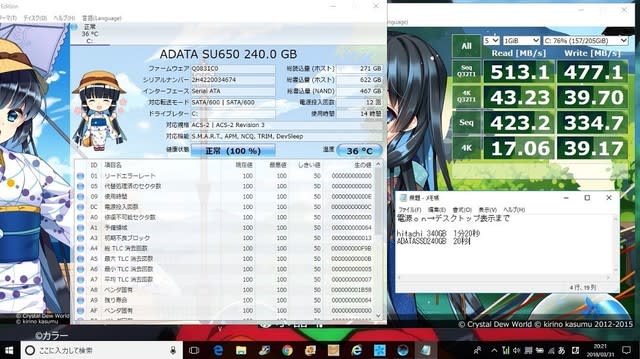
交換用SSDはこれを買った。容量が大きいほど高速になるらしいけど予算の都合があるから。

それでは交換手順行きましょう。パソコンの電源を切り、コードを抜く。写真左上。

もちろんノートパソコンだからバッテリーも外すよ。

本体裏側に、「このシール剥がしたらもうどうなっても知らないからね!」というシール(写真上側)
をぶち抜き、シール下のネジを問答無用で取る。写真下のネジも。機種によってはあと1、2本あるかも。

おれのはふたを外すとハードディスクとメモリが出た。左の白いシールが貼ってあるのがハードディスク。

そして入れたのはADATA SSD 240GB SU650という製品。おれのはハードディスクが7.5mm厚で、
SSDも同じ厚さだった。これは一応買う前にチェックが必要。(9mmと言う物もある)大きさは2.5インチ。

ハードディスクがついていた時の固定金具を横からネジで止め、パソコンの接点(写真では右にある)に押し込む。

あとはふた閉めて、バッテリー付けて電源入れて電源ボタンをポチっとな!
今までのイライラが吹っ飛ぶ速さになったとさ!
ここまで書かなかった重要な事が二つある。
一つはSSDはS-ATAというソケットのパソコンである事、ハードディスクのデータの移行が必要であること。
おれのパソコンは安いやつだったので、ハードディスク容量が320GB。実使用量が260GB。
だからSSDの240GBに収まるように、500GBのハードディスクにコピーをとっておき、削除しまくった。
あとは製品に用意されているバックアップソフトをダウンロードし、付いてくるシリアルナンバーを入力、
320GBハードディスクの削除して220GBにしたディスクイメージをUSBの外付け用ディスクケース等に
SSDを入れてコピーし、クローンを作る。
外付け用ケースを買うよりこんなのを買うと、バックアップを取ったりできるからおすすめ。

SSDなどのメモリ関連は値段の変動が激しいので、こまめにみてここだ!と思ったら買ってしまおう。
ノートパソコンでダウンロードしたものを蓄えるには240GBでは心もとない。
おれはデータはデスクトップのハードディスクへこまめに移している。
デスクトップも起動ディスクはSSD使ってるよ。データは安くなったハードディスクへ。
でもね、データの事考えると1TB以上のハードディスクはやめたほうがいい。
やるならもう一つバックアップを取らないと。
SSDも3年保証が付いている。3年で寿命が来るとどこかで読んだ気がする。




しかし今はハードディスクをSSDに交換して起動が爆速になる時代。
今また安くなりつつあるメモリ関係。ここで交換してみた!
交換前のハードディスクの時のスコア。
右の2列の数値が高いほど早いのだ。この辺はパソコンに詳しい人じゃないと分からないか。

そして交換した後のSSDのスコアがこれ!メモ帳で書いてある起動時間に注目。
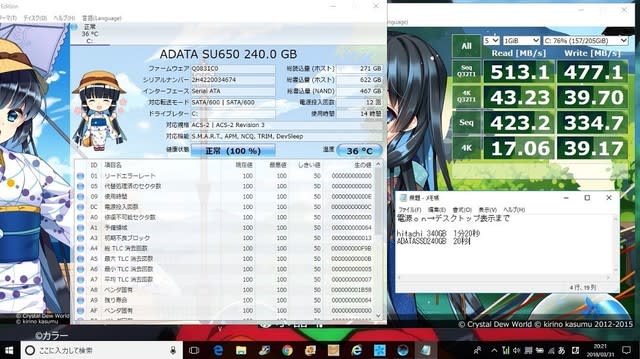
交換用SSDはこれを買った。容量が大きいほど高速になるらしいけど予算の都合があるから。

それでは交換手順行きましょう。パソコンの電源を切り、コードを抜く。写真左上。

もちろんノートパソコンだからバッテリーも外すよ。

本体裏側に、「このシール剥がしたらもうどうなっても知らないからね!」というシール(写真上側)
をぶち抜き、シール下のネジを問答無用で取る。写真下のネジも。機種によってはあと1、2本あるかも。

おれのはふたを外すとハードディスクとメモリが出た。左の白いシールが貼ってあるのがハードディスク。

そして入れたのはADATA SSD 240GB SU650という製品。おれのはハードディスクが7.5mm厚で、
SSDも同じ厚さだった。これは一応買う前にチェックが必要。(9mmと言う物もある)大きさは2.5インチ。

ハードディスクがついていた時の固定金具を横からネジで止め、パソコンの接点(写真では右にある)に押し込む。

あとはふた閉めて、バッテリー付けて電源入れて電源ボタンをポチっとな!
今までのイライラが吹っ飛ぶ速さになったとさ!
ここまで書かなかった重要な事が二つある。
一つはSSDはS-ATAというソケットのパソコンである事、ハードディスクのデータの移行が必要であること。
おれのパソコンは安いやつだったので、ハードディスク容量が320GB。実使用量が260GB。
だからSSDの240GBに収まるように、500GBのハードディスクにコピーをとっておき、削除しまくった。
あとは製品に用意されているバックアップソフトをダウンロードし、付いてくるシリアルナンバーを入力、
320GBハードディスクの削除して220GBにしたディスクイメージをUSBの外付け用ディスクケース等に
SSDを入れてコピーし、クローンを作る。
外付け用ケースを買うよりこんなのを買うと、バックアップを取ったりできるからおすすめ。

SSDなどのメモリ関連は値段の変動が激しいので、こまめにみてここだ!と思ったら買ってしまおう。
ノートパソコンでダウンロードしたものを蓄えるには240GBでは心もとない。
おれはデータはデスクトップのハードディスクへこまめに移している。
デスクトップも起動ディスクはSSD使ってるよ。データは安くなったハードディスクへ。
でもね、データの事考えると1TB以上のハードディスクはやめたほうがいい。
やるならもう一つバックアップを取らないと。
SSDも3年保証が付いている。3年で寿命が来るとどこかで読んだ気がする。





















